微信电脑版 推荐
微信聊天记录“瘦身”计划:查找、清理与管理电脑本地数据完整教程
微信胖了,电脑却瘦了?是时候给它减减肥了!
随着日常沟通和工作的深入,电脑版微信(PC版)成了我们不可或缺的工具。然而,日积月累的聊天记录、表情包、图片、视频、文件等数据,也在悄无声息地侵占着我们宝贵的硬盘空间,尤其是C盘。当电脑变得卡顿、运行缓慢时,你是否意识到,或许是微信“太胖”了?
别急着重装系统或删除重要文件!本文将为你揭示电脑版微信数据的“藏身之处”,并提供详细的清理步骤,让你在不丢失重要信息的前提下,轻松为电脑“瘦身”,告别C盘告急的烦恼!
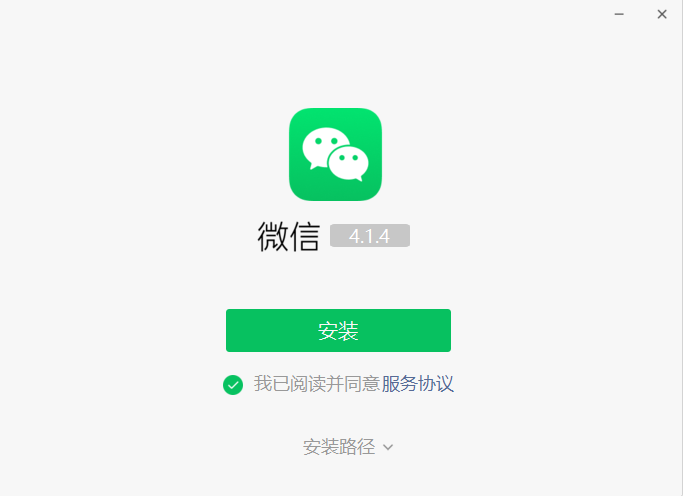
一、 微信聊天记录的“家”在哪?精准定位储存位置
要清理微信数据,首先要找到它!电脑版微信的数据通常储存在系统盘(C盘)的用户文件夹下。
1. 方法一:通过微信设置直接打开储存目录(推荐)
这是最简单、最安全的方法,强烈推荐所有用户使用。
打开电脑版微信,登录你的账号。
点击微信左下角的“三条横线”图标(即“更多”菜单)。
在弹出的菜单中,选择“设置”。“文件管理”。“文件管理”和“文件储存”路径。点击文件储存路径旁边的“打开文件夹”按钮。
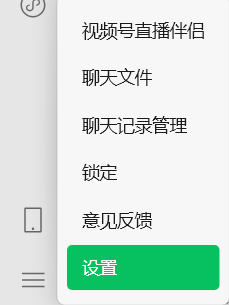
此时,系统会自动打开一个文件浏览器窗口,这个文件夹就是你的微信数据储存根目录。你会看到以你的微信号命名的文件夹,点进去就是你的聊天记录、图片、视频、文件等所有本地数据。
2. 方法二:手动查找储存路径
如果无法通过设置打开,你可以尝试手动查找。默认路径通常如下:
Windows系统:
C:\Users\你的用户名\Documents\WeChat Files\你的微信号\
MacOS系统:
~/Library/Containers/com.tencent.xinWeChat/Data/Library/Application Support/com.tencent.xinWeChat/2.0.0.9/Data/
提示:
“你的用户名”是你的电脑登录用户名。
“你的微信号”是你登录的微信号。
如果找不到“Library”文件夹,它可能是隐藏的。在MacOS下,可以按Command+Shift+.显示隐藏文件。
二、 微信数据分类:了解哪些可以清理,哪些要保留
进入微信数据储存目录后,你会看到类似以下结构的文件夹:
(图片描述:微信数据储存根目录下的文件夹截图,突出显示“Files”、“Image”、“Video”、“Msg”等文件夹名称,旁边可以简单标注其含义。)
Files: 储存聊天中发送接收的各类文件(文档、压缩包等)。
Image: 储存聊天中发送接收的图片。
Video: 储存聊天中发送接收的视频。
Msg: 储存聊天记录的核心文本数据。
CustomEmotions: 储存自定义表情包。
Attachment: 一些附件类数据。
Avatar: 头像缓存。
清理前必读:
Msg文件夹: 这是你的核心聊天记录文本。不建议直接删除此文件夹下的文件,除非你确定不再需要任何历史聊天记录。
重要文件: 如果某个聊天记录中的文件(如工作文档)很重要,建议先手动备份到其他安全位置,再进行清理。
三、 微信聊天记录“瘦身”实战:安全高效清理方案
了解了数据位置和分类后,我们就可以进行清理了。请务必谨慎操作,避免误删重要数据!
1. 强烈推荐:通过微信客户端清理
这是微信官方提供的清理方式,能安全地删除缓存文件和部分聊天记录。
打开电脑版微信,进入**“设置”。“通用设置”。“清空聊天记录”选项,点击旁边的“清空”按钮。“管理储存空间”,可以查看各类数据占用情况,并选择性删除图片、视频、文件等大文件。
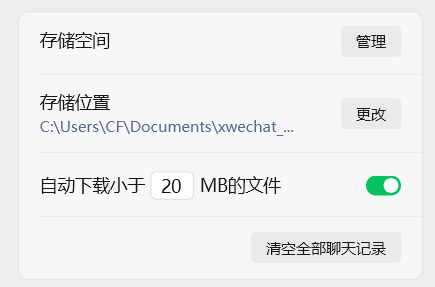
优点: 安全性高,不会误删核心数据。
缺点: 清理不够彻底,部分深度缓存可能无法清除。
2. 手动清理:针对性删除大文件(效果最佳,需谨慎)
这是释放大量空间最有效的方法,但需要你手动进入文件夹进行操作。
清理步骤:
根据“一、微信聊天记录的‘家’在哪?”的方法,进入你的微信数据储存根目录(即包含“你的微信号”文件夹的父目录)。
进入你的微信号文件夹。
主要清理目标:
Image文件夹: 大量聊天图片会占用空间。可以按“日期”或“大小”排序,选择性删除不重要的图片或年代久远的图片。
Video文件夹: 视频文件是硬盘杀手。同样可以按“日期”或“大小”排序,删除不重要的视频。
Files文件夹: 检查下载过的文件,很多过期文件(如会议纪要、临时文件)可以在备份后删除。
谨慎操作:
删除前,建议先将不确定的文件移动到桌面或某个临时文件夹,确认无误后再彻底删除。
如果你不确定某个文件是否重要,最好不要删除。
3. 清理自定义表情包(可选)
如果你有很多自定义表情包,它们也会占用空间。
进入你的微信号文件夹下的CustomEmotions文件夹。
你可以选择性删除不常用的表情包文件。
或者直接在微信表情管理中删除不常用的表情。
四、 微信数据管理:预防胜于治疗
与其每次C盘爆满才清理,不如养成良好的使用习惯:
定期备份重要文件: 重要的聊天文件、图片、视频,及时保存到电脑其他盘符或云盘。
设置文件自动下载: 在微信设置-文件管理中,可以设置文件自动下载的选项,避免不必要的下载占用空间。
定期使用微信自带清理功能: 每隔一段时间(如一个月),就用微信客户端自带的清理功能进行一次快速清理。
合理管理群文件: 群聊中大量文件可能自动下载,不重要的及时清理。
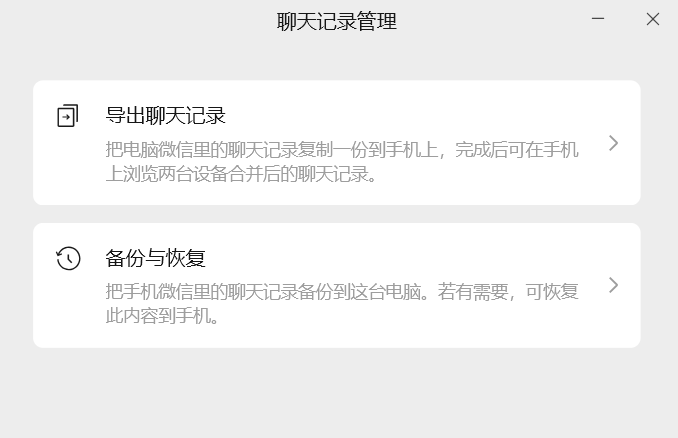
五、 结语:让你的电脑告别卡顿,重新飞速!
通过以上步骤,你已经掌握了电脑版微信聊天记录的查找、清理与管理方法。定期为你的微信数据“瘦身”,不仅能释放宝贵的硬盘空间,更能显著提升电脑的运行速度,让你的工作和娱乐体验更加流畅!
现在,就行动起来,给你的电脑一个清爽的工作环境吧!